Samsung ML-4512ND User Manual (user Manual) (ver.1.02) (English) - Page 139
Reinstalación en Macintosh
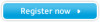 |
View all Samsung ML-4512ND manuals
Add to My Manuals
Save this manual to your list of manuals |
Page 139 highlights
Reinstalación en Macintosh 1. Instalación del software 7 Si el controlador de la impresora no funciona correctamente, desinstálelo y vuelva a instalarlo. 1 Asegúrese de que el dispositivo esté encendido y conectado al ordenador. 2 Inserte el CD de software suministrado en la unidad de CD-ROM. 3 Haga doble clic en el icono de CD-ROM que aparece en el escritorio de Macintosh. 10 Cuando aparezca el mensaje que advierte que se cerrarán todas las aplicaciones de su ordenador, haga clic en Continuar. 11 Cuando la desinstalación haya finalizado, haga clic en Salir. Si ya se ha añadido una impresora, elimínela desde la Utilidad Configuración Impresoras o Impresión y Fax. 4 Haga doble clic en la carpeta MAC_Installer > icono Installer OS X. 5 Introduzca la contraseña y haga clic en Aceptar. 6 Haga clic en Continuar. 7 Lea el Acuerdo de licencia y haga clic en Continuar. 8 Haga clic en Aceptar para aceptar el Acuerdo de licencia. 9 Seleccione Desinstalar => Eliminar (10.4) y haga clic en Desinstalar => Eliminar (10.4).















